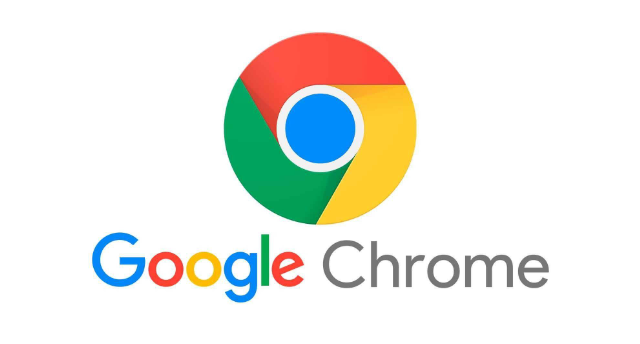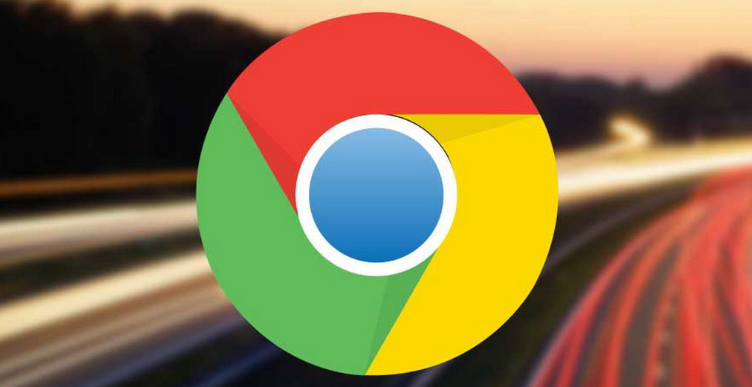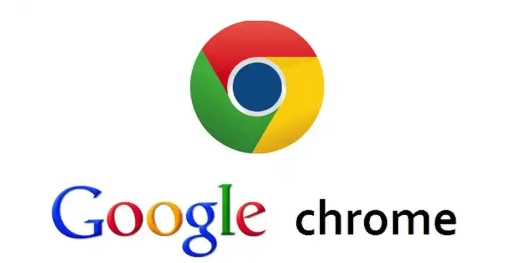教程详情

1. 检查网络连接
- 确认设备已正常联网,尝试打开其他网页或应用测试网络。若网络异常,重启路由器或切换网络(如从Wi-Fi切换到移动数据)。
- 检查防火墙或安全软件设置,暂时禁用相关程序后重试下载,确认是否被拦截。
2. 清理浏览器缓存和数据
- 点击浏览器右上角三个点→“更多工具”→“清除浏览数据”,选择清除“缓存图片和文件”及“Cookie等网站数据”,时间范围选“全部历史记录”。
- 在“设置”→“隐私与安全”中删除下载记录,避免旧任务干扰新下载。
3. 检查下载设置与权限
- 进入“设置”→“高级”,查看默认下载路径是否可用(如磁盘空间不足或权限错误),可更改为其他分区或文件夹。
- 以管理员身份运行浏览器(Windows右键快捷方式→“以管理员身份运行”),确保系统权限充足。
4. 关闭冲突插件
- 进入扩展程序管理页面(点击右上角三个点→“更多工具”→“扩展程序”),逐个禁用已安装的扩展程序,排查是否因插件冲突导致问题。
5. 更新或重装浏览器
- 手动检查更新:点击右上角三个点→“帮助”→“关于Google Chrome”,自动更新到最新版本。
- 若问题仍存在,卸载浏览器后从官网重新安装,注意备份书签等数据。
6. 检查系统资源与硬件
- 按`Ctrl+Shift+Esc`打开任务管理器,关闭占用CPU或内存过高的进程,释放系统资源。
- 检查硬盘和内存状态,确保硬件无故障(可通过系统自带工具或第三方软件检测)。
请根据实际情况选择适合的操作方式,并定期备份重要数据以防丢失。